Índice da página
Críticas e Prêmios
Leonardo atualizou em 29/09/2024 para Transferência entre PCs | Mais Artigos
| 🎯Meta: | Desinstale o Office 365 de todos os computadores Windows |
| 🧰Ferramentas: |
|
| ⌛Duração: | 3-5 minutos |
| 💻SO compatível: | Windows 11/10/8.1/8/7, Windows XP/Vista e servidores Windows |
O Office 365, com seu conjunto de aplicativos de produtividade, tem sido um aliado confiável para inúmeros usuários em suas vidas profissionais e pessoais. No entanto, pode chegar um momento em que você precisará se despedir deste pacote de software da Microsoft. Pode ser para liberar espaço de armazenamento, mudar para uma versão diferente do Office ou resolver problemas específicos de software.
Quer você tenha um motivo específico ou deseje desinstalar o Office 365 do seu computador Windows, o processo exige total atenção. Este extenso guia orientará você no processo de desinstalação do Office 365 do sistema Windows. Simplificaremos o processo em instruções simples e fáceis de usar, garantindo uma experiência perfeita.
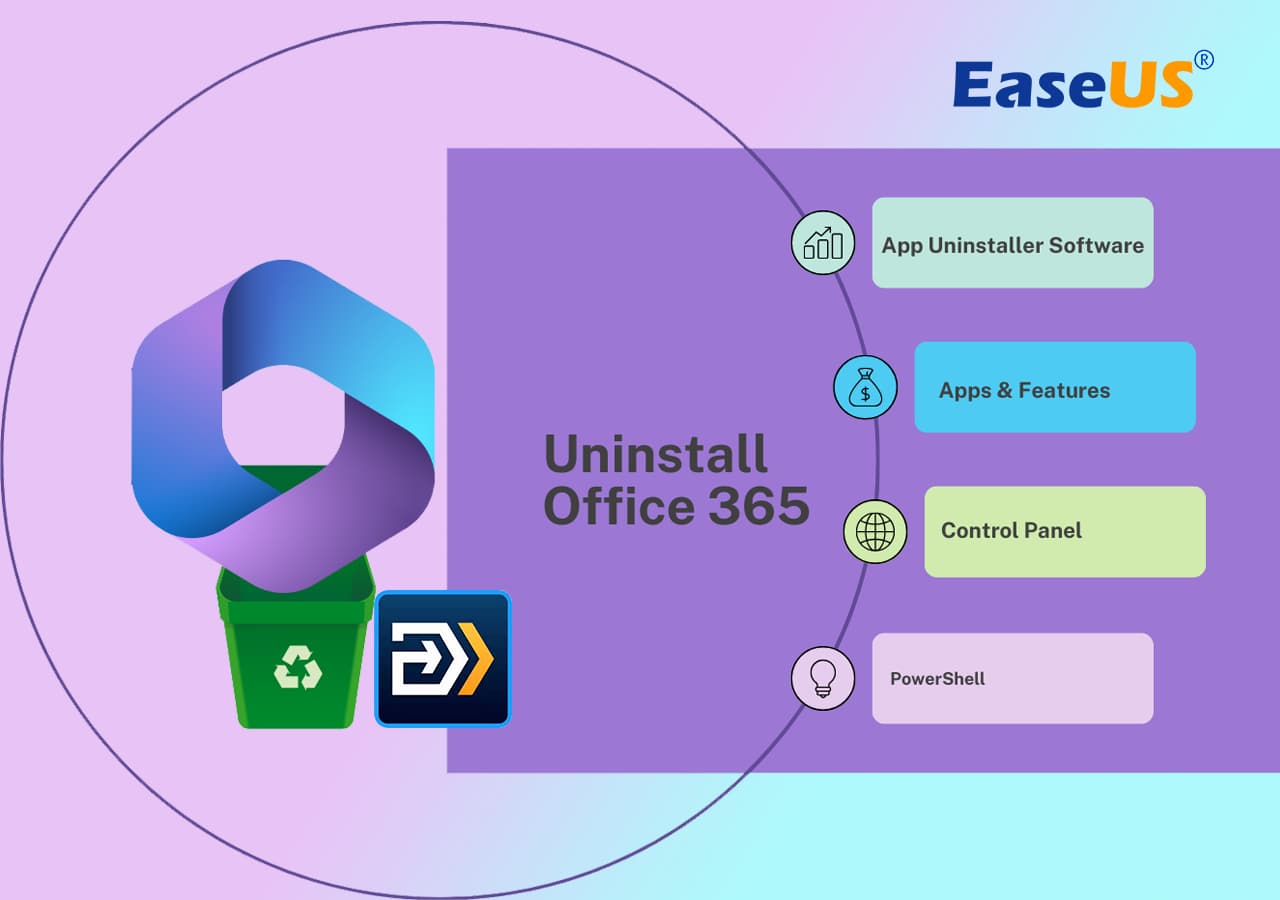
Como desinstalar o Office 365 de um PC com Windows
O Microsoft Office 365 goza de ampla popularidade como um conjunto de aplicativos de produtividade. No entanto, podem surgir certas situações que o obriguem a remover este software do seu PC com Windows. Este guia descreve quatro abordagens distintas para desinstalar o Office 365, permitindo que você descubra a solução ideal adaptada às suas necessidades específicas.
#1. Use o desinstalador de programas de terceiros
Quando se trata de manter o bom funcionamento do seu PC com Windows, uma tarefa essencial é desinstalar programas desnecessários ou indesejados. Para simplificar este processo e garantir uma remoção abrangente do programa, EaseUS Todo PCTrans se destaca como uma ferramenta valiosa em seu arsenal de gerenciamento de software. Este software não apenas agiliza a desinstalação do programa, mas também oferece um recurso gratuito conhecido como “Gerenciamento de aplicativos” para ajudar os usuários do Windows.
O recurso Gerenciamento de aplicativos permite remover completamente aplicativos indesejados do seu computador. Além disso, também garante que nenhum vestígio do programa desinstalado seja deixado para trás, liberando espaço valioso em disco e melhorando potencialmente o desempenho do sistema. Também permite reparar aplicativos danificados no computador com um clique. Com ele, você pode realocar programas instalados da unidade C para outras unidades sem a necessidade de reinstalação.
Etapas para desinstalar o Office 365 do seu computador
Você pode usar as seguintes etapas simplificadas para desinstalar o Office 365 do seu computador usando EaseUS Todo PCTrans:
Passo 1. Escolha Gerenciamento de aplicativos, clique em "Iniciar" para desinstalar seus aplicativos com segurança e reparar seus aplicativos danificados.

Passo 2. Todos os aplicativos instalados em seu PC, escolha aquele que deseja desinstalar ou reparar. (Se o processo de desinstalação falhar, você pode clicar no pequeno ícone de triângulo e selecionar "Excluir".)

Passo 3. Clique em “Desinstalar”. (Se você deseja reparar aplicativos, clique no ícone logo atrás de “Desinstalar” e escolha “Reparar”.)

Se você gosta desse método, compartilhe-o para ajudar mais amigos a desinstalar seus aplicativos de computadores com facilidade:
Ao usar o EaseUS Todo PCTrans e seu recurso de gerenciamento de aplicativos, você pode gerenciar com eficiência seus programas instalados, garantindo um PC com Windows otimizado e descomplicado. Não deixe que programas desnecessários o atrapalhem – assuma o controle do seu ambiente de software hoje mesmo. Baixe EaseUS Todo PCTrans Free e experimente a conveniência da desinstalação de programas sem complicações para usuários do Windows de todos os níveis.
#2. Use aplicativos e recursos
Quando se trata de lidar com o software Windows, muitas vezes você não precisa de utilitários de terceiros. O Windows oferece um recurso integrado conhecido como ‘Aplicativos e Recursos’, que serve como uma ferramenta poderosa e fácil de usar para remover programas. Aconselhamos fortemente este método para indivíduos que procuram manter um sistema bem ordenado e organizado. Aqui estão as instruções para desinstalar o Office 365 do seu PC:
Passo 1: Navegue até as configurações do Windows usando a combinação de teclas “Win + I” e clique em “Aplicativos”. Na tela seguinte, selecione "Aplicativos e recursos" no painel esquerdo.
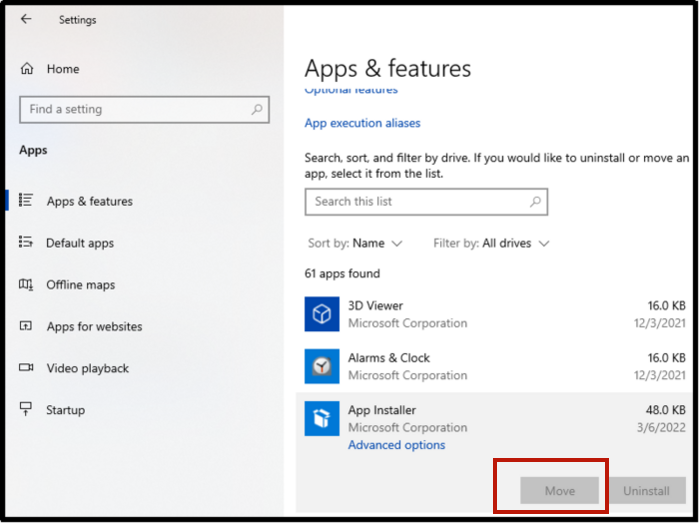
Passo 2: Agora role para baixo e encontre o aplicativo Microsoft Office 365 e clique nele. Nas opções exibidas, escolha “Desinstalar” e siga as instruções na tela para remover o aplicativo Office 365 do seu computador.

#3. Usar Painel de Controle
O Painel de Controle, um recurso fundamental e antigo do Windows, fornece um método simples para desinstalar programas. Este utilitário integrado fornece os meios para supervisionar seu software com eficiência e manter a ordem do sistema. Ele fornece uma abordagem confiável e fácil de usar para indivíduos de qualquer nível de habilidade desinstalar programas de seus PCs com Windows. Abaixo, você descobrirá as instruções para desinstalar o Office 365 do seu dispositivo:
Passo 1: Comece procurando por “Painel de Controle” na barra de pesquisa do Windows e clique em “Abrir” para iniciá-lo. Agora, toque na opção “Desinstalar um programa” localizada em “Programas”.
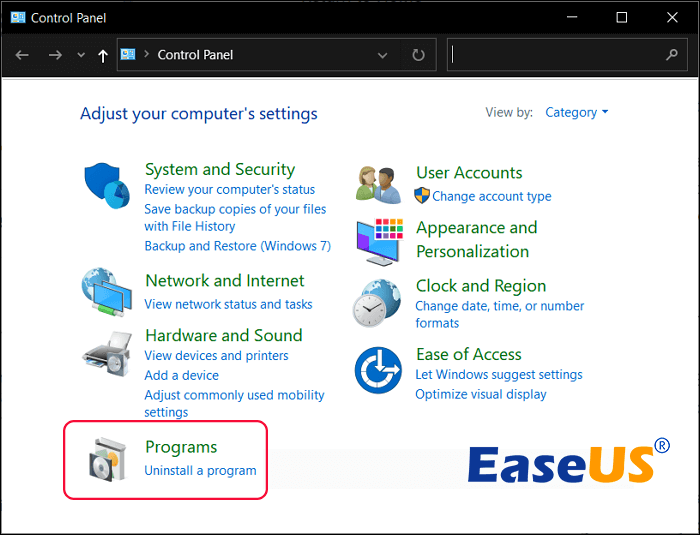
Passo 2: Na próxima tela, você se deparará com todos os programas instalados no seu computador. Aqui, encontre o Microsoft Office 365, clique com o botão direito e escolha “Desinstalar”. Em seguida, siga as instruções na tela para concluir o processo de desinstalação.
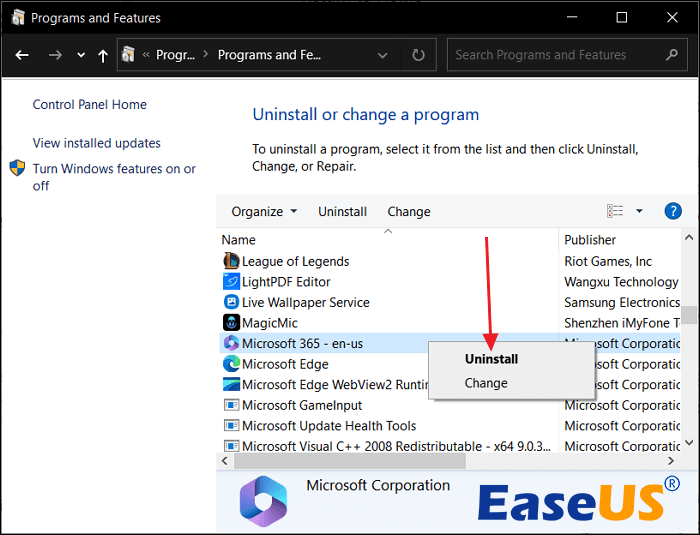
#4. Usar PowerShell
O PowerShell, um utilitário robusto de linha de comando fornecido com o Windows, serve como uma ferramenta versátil para executar uma ampla variedade de tarefas de gerenciamento de sistema e software. Embora possa não ter a facilidade de uso de certos métodos alternativos, o PowerShell oferece uma maneira extremamente flexível e precisa de desinstalar programas. Essa abordagem é especialmente adequada para indivíduos com experiência na utilização de utilitários de linha de comando. Abaixo, você encontrará as etapas para desinstalar o Office 365 usando o Windows PowerShell:
Passo 1: Use a combinação de teclas “Win + X” para acessar o menu Power e selecione “Windows PowerShell (Admin)” nele. No Windows PowerShell, execute o seguinte comando para desinstalar o Office 365:
Get-AppxPackage -nome "Microsoft.Office.Desktop" | Remover-AppxPackage
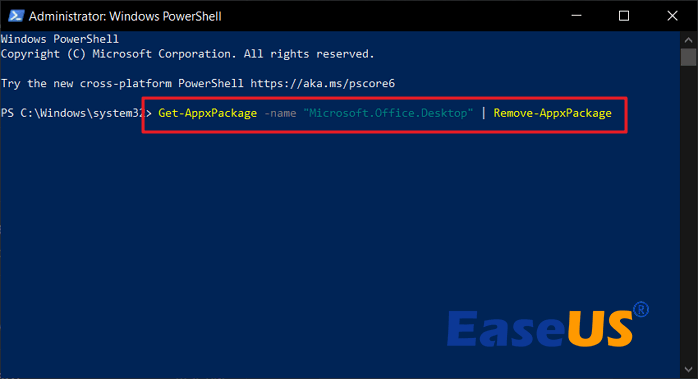
Passo 2: Levará algum tempo para concluir o processo e, quando terminar, um novo prompt de comando aparecerá. Agora execute o seguinte comando para verificar se o Microsoft Office foi desinstalado:
Get-AppxPackage -nome "Microsoft.Office.Desktop"
Qual é a melhor ferramenta para desinstalação do Office
Em resumo, desinstalar o Office 365 ou outros aplicativos do Windows pode ser uma tarefa crucial. Talvez você ache necessário executar esta tarefa para criar espaço em disco adicional, resolver problemas relacionados ao software ou fazer uma transição tranquila para uma versão diferente do Office. A seleção da ferramenta mais adequada é essencial para garantir que este procedimento seja eficiente e fácil de usar. Neste guia, EaseUS Todo PCTrans surge como uma opção altamente recomendada para desinstalar o Office 365.
EaseUS Todo PCTrans oferece uma solução abrangente para gerenciamento de programas, tornando-o uma excelente escolha para usuários do Windows em todo o espectro. Além dos recursos de desinstalação, o EaseUS Todo PCTrans oferece um valioso recurso de reparo de programa.
Esse recurso pode ajudá-lo a solucionar e reparar problemas com seus aplicativos instalados, tornando-o uma ferramenta versátil para gerenciamento de software. Baixe EaseUS Todo PCTrans hoje e experimente a conveniência e eficiência que ele traz para suas necessidades de gerenciamento de software Windows.
Perguntas frequentes sobre a desinstalação do Office 365
Muitos usuários frequentemente enfrentam a tarefa de remover o Office 365 de seus sistemas. Aqui estão algumas perguntas frequentes sobre este procedimento:
1. Como desinstalo o Office 365 no Mac?
Para desinstalar o Office 365 em um Mac, siga estas etapas:
Passo 1: Acesse a pasta Aplicativos através do Finder e encontre todos os aplicativos do Office 365.
Passo 2: Agora arraste todos os aplicativos do Microsoft Office, como Word, Excel ou PowerPoint, para a Lixeira e esvazie a Lixeira para concluir a desinstalação.
2. O que acontecerá se eu desinstalar o Office 365 de um PC?
A remoção do Office 365 do seu PC eliminará todos os aplicativos do Office e arquivos associados do seu computador. Seus documentos e arquivos produzidos com o Office não serão afetados. Se você decidir reinstalar o Office posteriormente, poderá ser necessário inserir a chave do produto ou fazer login na sua conta da Microsoft para reativá-lo.
3. Por que o Windows não consegue desinstalar o Office 365?
Pode haver vários motivos pelos quais o Windows pode encontrar dificuldades durante a desinstalação do Office 365. Problemas comuns incluem conflitos com outro software, arquivos de instalação corrompidos ou desinstalações anteriores incompletas. Para resolver isso, os usuários podem tentar métodos alternativos, como usar ferramentas de desinstalação dedicadas ou PowerShell, para forçar a remoção do Office 365 do sistema.
4. Posso recuperar programa desinstalado do Windows?
Sim, pode. Pode recuperar programa desinstalado do Windows PC com o software de recuperação de dados EaseUS.
Atualizado por Leonardo
"Obrigado por ler meus artigos, queridos leitores. Sempre me dá uma grande sensação de realização quando meus escritos realmente ajudam. Espero que gostem de sua estadia no EaseUS e tenham um bom dia."
Revisão do produto
-
O EaseUS Todo PCTrans é uma ferramenta simples para trocar arquivos entre duas máquinas diferentes. Com ela, você dispensa o uso de pendrives ou hospedagens em nuvem para transferir arquivos entre máquinas conectadas à rede.
![]() Leia mais
Leia mais
-
Por ser um programa simples e fácil de usar, o EaseUS Todo PCTrans é um excelente software de transferência de arquivos para qualquer usuário. Definitivamente, vale a pena utilizá-lo para manter seus programas intactos e ter certeza que todos os arquivos estão seguros.
![]() Leia mais
Leia mais
Artigos relacionados
-
Como consertar a tela preta do laptop Dell
![author icon]() Leonardo 2025/07/08
Leonardo 2025/07/08
-
Mova os jogos Uplay para outra unidade | 3 métodos disponíveis
![author icon]() Leonardo 2024/09/29
Leonardo 2024/09/29
-
Transferência de arquivos muito lenta Windows 10
![author icon]() Jacinta 2024/09/29
Jacinta 2024/09/29
-
Assistente de migração de PC para Mac Download grátis | Com guia
![author icon]() Leonardo 2024/11/27
Leonardo 2024/11/27
Sobre EaseUS Todo PCTrans
O EaseUS Todo PCTrans pode transferir configurações, aplicativos e dados entre PCs e HDs. O software de transferência e migração do seu PC pode atualizar os dispositivos sem reinstalar.
Revisão de produto
